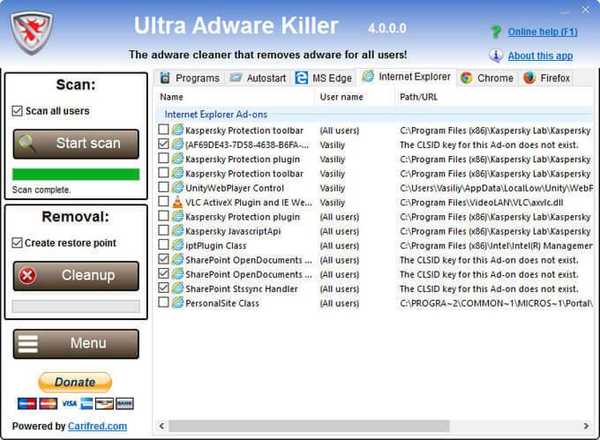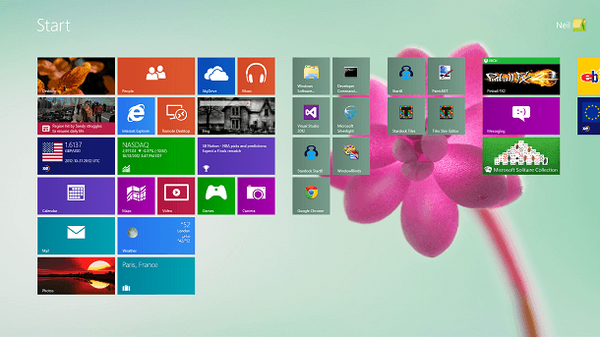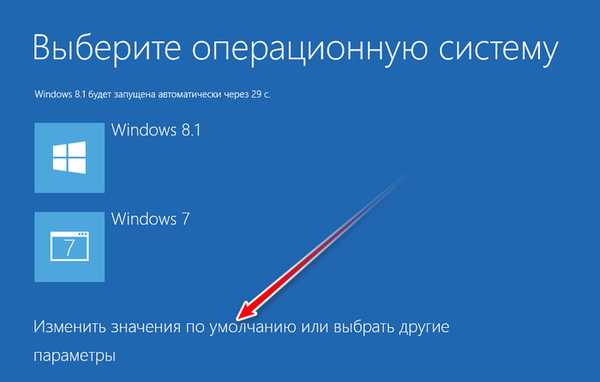
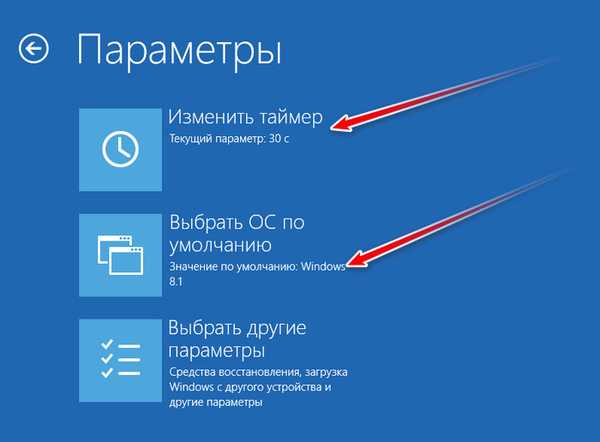
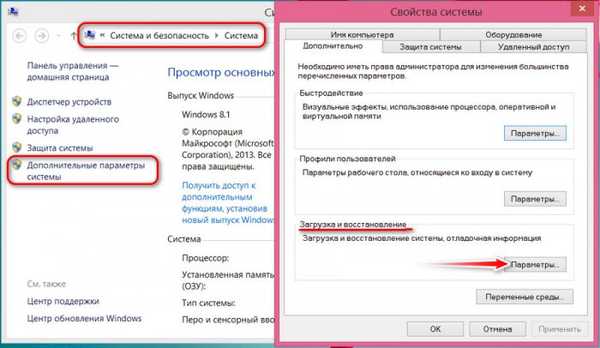

iReboot je brezplačni pripomoček razvijalca NeoSmart Technlogies, ustvarjalca slovitega programa EasyBCD za urejanje zagonskega nalagala Windows. Ta program se namesti v pladenj za OS in deluje v ozadju. Ko z desno miškino tipko kliknete njeno ikono, bomo videli majhen meni z izbiro nameščenega sistema Windows. V ta meni postavimo kljukico za potreben OS, ta pa se bo začel po ponovnem zagonu ali naslednjič, ko je računalnik vklopljen. Začelo se bo neposredno, tako da zaobide okno z več zagoni.
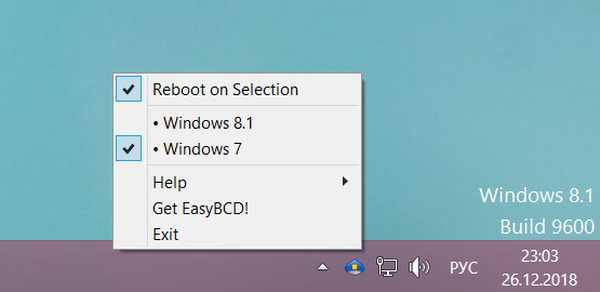
Program deluje samo z OS-om, ki je dodan zagonskemu nalagalcu tistega, znotraj katerega se izvaja iReboot. Če je Windows na drugem trdem disku, ima lasten zagonski program in se zažene prek menija za izbiro zagonske naprave BIOS, iReboot ga ne bo zaznal. Toda takšen Windows (kot tudi vsi drugi, katerih zagonski zapis je bil izbrisan ali je bil prvotno odsoten), je mogoče enostavno dodati v zagonski meni glavnega sistema - s programom EasyBCD. V meniju iReboot je element »Get EasyBCD!«, Ki vodi na stran za prenos tega programa.
Namestite EasyBCD, zaženite, kliknite "Dodaj vnos". V prvem zavihku "Windows" označite: • Vnesite - najnovejšo različico sistema; • Ime - nastavite ime sistema, ki je za nas primeren, kako bo prikazano v menijih z več zagoni in iReboot; • Disk - črka sistemske particije. Kot rezultat kliknite zeleni gumb plus.
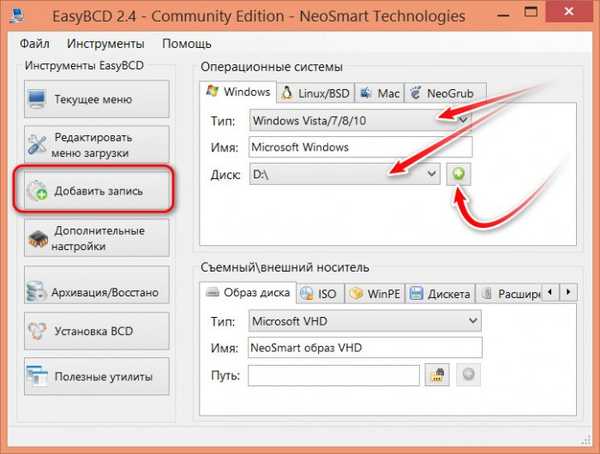
Oznake za članek: Prenos programov z več zagoni